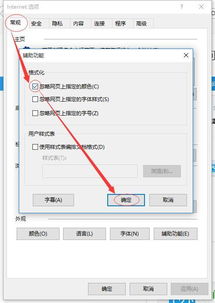如何轻松关闭苹果手机微信的暗黑模式?
在日常生活中,使用苹果手机的朋友们可能会发现,微信在某些时候会自动切换到暗黑模式(或深色模式)。这种模式虽然在某些环境下能提供更好的视觉体验,但并非所有人都喜欢它。如果你更喜欢传统的浅色模式,那么本文将详细介绍如何在苹果手机上关闭微信的暗黑模式。
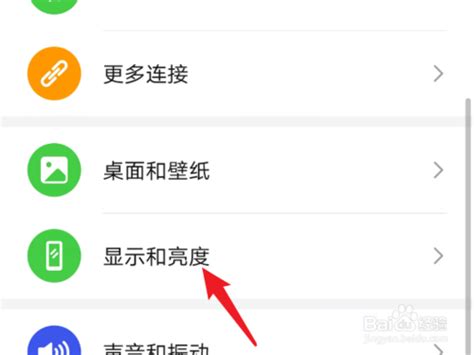
一、了解微信暗黑模式的来源
首先,我们需要了解微信暗黑模式的来源。实际上,微信暗黑模式并不是微信独立设置的一个功能,而是跟随手机系统当前的模式来调节的。这意味着,如果你的苹果手机系统当前设置为深色模式,微信也会相应地调整为深色模式。

二、通过苹果手机系统设置关闭暗黑模式
要关闭微信的暗黑模式,最直接的方法是通过苹果手机的系统设置来实现。以下是详细步骤:

1. 进入苹果手机设置
首先,你需要解锁你的苹果手机,并在主屏幕上找到“设置”图标。点击它,进入设置界面。
2. 下滑找到“显示与亮度”
在设置界面中,你会看到很多选项。你需要下滑屏幕,直到找到“显示与亮度”这个选项。点击它,进入“显示与亮度”界面。
3. 关闭“自动”并选择“浅色”
在“显示与亮度”界面中,你会看到一个名为“自动”的按钮。这个按钮控制着手机是否会根据当前环境光线自动切换浅色和深色模式。你需要点击这个按钮,将其关闭。
关闭“自动”后,你会看到“浅色”和“深色”两个选项。点击“浅色”,手机系统就会切换到浅色模式。
4. 验证微信模式变化
完成以上步骤后,你可以退出设置界面,打开微信。此时,你会发现微信已经回到了之前正常的浅色模式。而且,只要你不再次开启“自动”模式,微信就不会在固定时间自动切换回深色模式。
三、通过微信设置关闭暗黑模式(如果适用)
虽然微信暗黑模式主要跟随系统模式来调节,但微信本身也提供了一个设置选项,允许你关闭“跟随系统”模式。不过需要注意的是,这个选项在某些版本的微信中可能并不存在。以下是通过微信设置关闭暗黑模式的步骤(如果适用):
1. 打开微信并进入“设置”
首先,你需要打开微信应用。在微信主界面上,点击右下角的“我”图标,进入个人中心。然后,点击右上角的“设置”图标,进入设置界面。
2. 找到并点击“通用”
在设置界面中,你会看到很多选项。你需要下滑屏幕,找到并点击“通用”选项。
3. 进入“深色模式”设置
在“通用”界面中,你会看到一个名为“深色模式”的选项。点击它,进入深色模式设置界面。
4. 关闭“跟随系统”并选择“普通模式”
在深色模式设置界面中,你会看到一个名为“跟随系统”的开关。你需要点击这个开关,将其关闭。
关闭“跟随系统”后,你会看到“普通模式”和“深色模式”两个选项。点击“普通模式”,微信就会切换到浅色模式。
5. 验证设置
完成以上步骤后,你可以退出微信设置界面,并观察微信是否已经切换到了浅色模式。
四、注意事项
在关闭微信暗黑模式的过程中,有一些注意事项需要牢记:
1. 关闭“自动”模式
在苹果手机系统设置中关闭“自动”模式是非常重要的。如果不关闭“自动”模式,即使你选择了“浅色”模式,手机也可能会在某些时间段自动切换回深色模式。
2. 检查微信版本
由于微信的功能和界面可能会随着版本更新而发生变化,因此建议你在尝试以上步骤之前先检查一下你的微信版本。如果你的微信版本与上述步骤不完全匹配,可能需要查找适用于你当前版本的关闭暗黑模式的方法。
3. 重启应用或手机
在某些情况下,即使你已经按照以上步骤关闭了暗黑模式,微信仍然可能保持在深色模式。这时,你可以尝试重启微信应用或整个手机来刷新设置。
4. 关注微信更新
微信不断更新其功能和界面设计,因此建议关注微信的官方更新日志或相关社区论坛,以便及时了解最新的关闭暗黑模式的方法。
五、总结
关闭苹果手机微信的暗黑模式其实并不复杂,只需要通过简单的几步操作就可以实现。无论你是通过苹果手机的系统设置还是通过微信自身的设置来关闭暗黑模式,都需要确保关闭“自动”模式并选择“浅色”或“普通模式”。同时,还需要注意检查微信版本、重启应用或手机以及关注微信更新等事项。
希望本文能够帮助你顺利关闭苹果手机微信的暗黑模式,享受更加舒适的聊天体验。如果你有任何疑问或需要进一步的帮助,请随时留言或咨询相关专业人士。
- 上一篇: 如何做山西太原传统名菜“东坡茄子”?
- 下一篇: 如何制作红糖馒头?
-
 微信安卓版如何轻松开启炫酷暗黑模式?资讯攻略11-05
微信安卓版如何轻松开启炫酷暗黑模式?资讯攻略11-05 -
 苹果手机微信背景变黑,原因揭秘!资讯攻略11-24
苹果手机微信背景变黑,原因揭秘!资讯攻略11-24 -
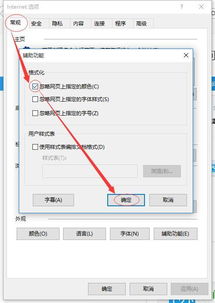 如何将微信背景从黑色更改为白色?资讯攻略11-17
如何将微信背景从黑色更改为白色?资讯攻略11-17 -
 如何在苹果手机上使用微信拍一拍功能资讯攻略11-26
如何在苹果手机上使用微信拍一拍功能资讯攻略11-26 -
 安卓微信如何轻松开启炫酷黑夜模式?资讯攻略11-06
安卓微信如何轻松开启炫酷黑夜模式?资讯攻略11-06 -
 安卓手机如何设置微信黑暗模式?资讯攻略11-07
安卓手机如何设置微信黑暗模式?资讯攻略11-07